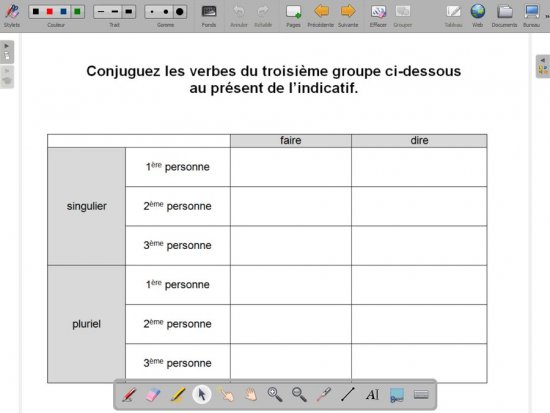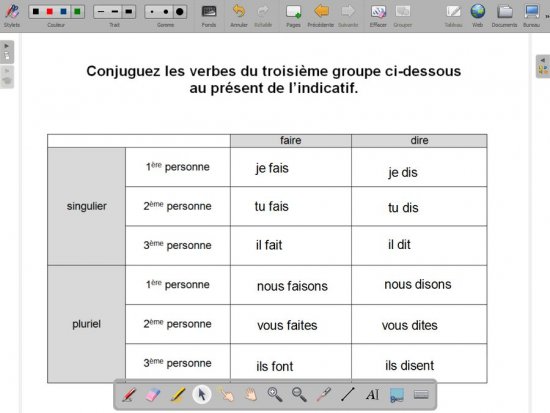Préparation de la première page : le document de synthèse
- Lancez le logiciel Open-Sankoré [1].
Le logiciel affiche la Page de titre du document.
- Dans la Barre d’outils du stylet, cliquez sur l’outil Ecrire un texte
- Cliquez dans la page et tapez le titre de l’activité Les verbes du troisième groupe
- Sélectionnez l’ensemble du texte et, pour le mettre en forme, cliquez sur le F de la zone de texte
- Modifiez ses attributs : Police Arial, Style de police Gras et Taille 48, puis validez par OK
- Augmentez la largeur de la zone de texte pour que le titre tienne sur une ligne, puis centrez la zone de texte dans la page
- Dans la Barre d’outils principale, cliquez sur Pages pour ajouter une nouvelle page
- Cliquez sur le mode Bureau
- Si nécessaire, réduisez le volet droit (la Bibliothèque) en cliquant sur son onglet
- Lancez votre traitement de texte et ouvrez le fichier conjugaisons.rtf
- Effectuez un Aperçu avant impression
- Optimisez l’affichage pour voir la totalité du tableau, dans la plus grande dimension possible (fonction Zoom)
- Dans la Barre d’outils du stylet, cliquez sur l’outil Capturer une partie de l’écran
- Délimitez la zone de capture par un glisser de la souris, bouton gauche enfoncé, puis relâchez le bouton gauche de la souris (la capture est faite)
- Sélectionnez Ajouter à la bibliothèque
- Dans la Barre d’outils du stylet, cliquez sur Afficher Open-Sankoré
- Dans la Bibliothèque d’Open-Sankoré, sélectionnez le dossier Images, puis cliquez sur la dernière Image capturée
- Cliquez sur Ajout en fond.
Mettre en fond l’image permet d’éviter son déplacement lorsque les élèves viendront écrire sur le tableau.
Préparation de la deuxième page : le corrigé
- Dans la Barre d’outils principale, faites un clic long sur Pages
- Sélectionnez Dupliquer la page.
Le logiciel affiche automatiquement cette nouvelle page.
- Dans la Barre d’outils du stylet, cliquez sur l’outil Ecrire un texte
- Cliquez dans la première case du tableau
- Modifiez les attributs du texte : Police Arial, Style de police Normal et Taille 24.
Vous avez ainsi modifié les attributs par défaut des textes. Ils resteront actifs jusqu’à la prochaine modification.
- Tapez je fais, puis adaptez la taille de la zone de texte à son contenu
- Dans la Barre d’outils du stylet, reprenez l’outil Ecrire un texte, cliquez dans la seconde case, tapez tu fais, et réduisez la taille de la zone de texte
- Recommencez pour saisir les différents éléments du corrigé
- Déplacez successivement, par glisser-déposer, les différents éléments du corrigé de telle sorte qu’ils soient sensiblement alignés.
Votre fichier est automatiquement enregistré au fur et à mesure des modifications apportées. Vous pourrez y accéder à tout moment par le mode Documents [2].